Sony ILME-FX6TK Users guide [uk]

Solid-State Memory Camcorder
FX6
ILME-FX6V/ILME-FX6VK
ILME-FX6T/ILME-FX6TK
5-027-363-
64
(1)
UA
Версія програмного забезпечення 2.0
E-mount
Інструкції з експлуатації
© 2020 Sony Corporation

2
Зміст
1. Огляд
Конфігурація системи ..................................... 3
Розташування та функція деталей та
вузлів
......................................................... 4
Використання сенсорної панелі
Інформація, відображувана на екрані
................... 10
2. Підготовка
Живлення........................................................18
Приєднання пристроїв
Конфігурування основних режимів
роботи відеокамери............................... 25
Використання карт пам'яті
.................................. 20
........................... 27
3. Зйомка
Основна процедура операції ....................... 35
Налаштування наближення/віддалення
Налаштування фокуса
Налаштування яскравості
Регулювання для отримання природних
кольорів (баланс білого)
Встановлення аудіосигналу для запису
Корисні функції
Проксі-запис
Зйомка з потрібним виглядом
Зйомка з корекцією вигляду на стадії
пост-виробництва
Запис відео у форматі RAW
.................................................. 57
..................................38
............................. 44
........................ 47
...............................................51
..................... 58
..................................60
...........................61
4. Мережеві функції
Під'єднання до інших пристроїв через
локальну мережу
................................... 62
......... 11
.... 37
...... 49
Підключення до мережі Інтернет ................66
Вивантаження файлів
................................... 68
5. Екран мініатюр
Екран мініатюр .............................................. 70
Відтворення кліпів
Робота з кліпами
.........................................71
........................................... 72
6. Відображення меню та налаштування,
здійснювані у ньому
Конфігурація та ієрархія повного меню ...... 73
Операції, здійснювані у повному меню
Меню User
Меню Edit User
Меню Shooting
Меню Project
Меню Paint/Look
Меню TC/Media
Меню Monitoring
Меню Audio
Меню Thumbnail
Меню Technical............................................. 104
Меню Network
Меню Maintenance
Налаштування меню Shooting та
Налаштування якості зображення, збережені
Збереження та завантаження даних
.......................................................77
............................................... 78
............................................... 79
.................................................. 86
............................................94
.............................................. 96
...........................................98
...................................................101
...........................................103
...............................................107
....................................... 112
значення за замовчуванням
для кожного режиму зйомки
конфігурації
........................................... 118
...... 75
................ 113
............... 117
7. Під'єднання зовнішніх пристроїв
Під'єднання зовнішніх моніторів та
записувальних пристроїв
Синхронізація тайм-кодів
Адміністрування/редагування кліпів за
допомогою комп'ютера
.....................119
............................120
........................ 121
8. Додаток
Перестороги щодо застосування ................122
Формати та обмеження вихідних
сигналів
..................................................124
Усунення несправностей
Попередження/повідомлення про
помилки
Елементи, збережені у файлах
Блок-схеми
Оновлення програмного забезпечення
об'єктива з кріпленням E-mount
Ліцензії
Технічні характеристики
.................................................128
...................................................139
..........................................................143
.............................126
................... 131
............................. 146
..........142

1. Огляд
3
Конфігурація системи
Комплект з
бездротовим
мікрофоном
UWP-D21
UWP-D22
UWP-D26
Багатороз'ємний
колодковий
перехідник
SMAD-P5
Ресивер для
бездротових
мікрофонів
URX-P03D
Багатороз'ємний
колодковий
перехідник
SMAD-P3D
XLR, набір
перехідників
XLR-K2M
XLR-K3M
Освітлювач для
відеозйомки
HVL-LBPC
Карти пам'яті
CFexpress Type A
Карти пам'яті
SDXC
Пристрій для зчитування карт
CFexpress Type A/
пристрій для зчитування SD-карт
Відеомікшер Multi
Camera Live
Producer
MCX-500
Перехідник типу
A-mount
LA-EA3
LA-EA4
Об'єктив з
кріпленням E-mount
Мікрофон
ECM-VG1
ECM-MS2
Блок
дистанційного
керування
RM-30BP
ILME-FX6V/ILME-FX6VK
ILME-FX6T/ILME-FX6TK
Ручка дистанційного
керування (входить до
комплекту постачання)
Комплект АКБ
BP-U35, BP-U60,
BP-U60T, BP-U70,
BP-U90, BP-U100
Адаптер змінного
струму (входить до
комплекту
постачання)
Зарядний пристрій
для АКБ
BC-U1A, BC-U2A
Зарядний
пристрій для АКБ
BC-CU1
(входить до
комплекту
постачання)

1. Огляд
11
2
4
5
6
8
9
12
13
14
3
16
15
10
4
Розташування та функція деталей та вузлів
Лівий бік та передня сторона
1
7
1. Гак для рулетки
Гак для рулетки знаходиться в одній
площині з датчиком зображення. Для
забезпечення точного вимірювання відстані
між відеокамерою та об'єктом зйомки цей
гак для рулетки використовують як опорну
точку. Можна приставити кінець рулетки до
цього гаку та виміряти відстань до об'єкта
зйомки.
2. Роз'єм видошукача (сторінка 20)
3. Вентиляційний отвір
[Примітка]
Закривати вентиляційний отвір заборонено.
4. Перемикач вибору TC IN/OUT
(сторінка 36, 120)
5. Роз'єм ручки дистанційного керування
(сторінка 22)
6. (Відмітка N) (сторінка 62)
Торкнутися обладнаним функцією NFC
смартфоном пристрою для встановлення
бездротового з'єднання.
Деякі зі смартфонів, що підтримують
бездротові системи оплати, можуть не
підтримувати NFC. Докладну інформацію
див. у інструкції з експлуатації смартфона.
Протокол NFC (Near Field Communication)
– це міжнародний протокол бездротового
зв'язку між об'єктами, що знаходяться у
безпосередній близькості.
7. Навісний пристрій ручки дистанційного
керування (сторінка 22)
8. Кнопка вивільнення ручки ДК
(сторінка 22)
9. Антена Wi-Fi
10. Записувальна/сигнальна лампа
(передня) (сторінка 35)
Блимає за незначного залишку ємності
носія інформації/низького рівня заряду
батареї.
11. Перемикач FOCUS (сторінка 38)
12. Датчик формування зображення
13. Кнопка PUSH AUTO FOCUS
(сторінка 42)
14. Сигнальні контакти об'єктива
[Примітка]
Заборонено торкатися безпосередньо руками.
15. Кнопка WB SET (встановлення балансу
білого) (сторінка 47)
16. Кнопка від'єднання об'єктива
(сторінка 23)

1. Огляд: Розташування та функція деталей та вузлів
1816
5
Правий бік (спереду/згори/знизу)
1
2
3
4
5
6
7
8
9
10
11
12
13
1. Кнопка Clip Flag (сторінка 55, 72)
2. Перемикач HOLD (сторінка 104)
3. Кнопка START/STOP запису
(сторінка 35)
Натиснути кнопку START/STOP запису для
початку запису. Під час запису світлодіод
світиться червоним.
Правий бік (ззаду)
(сторінка 6)
19171514
20
4. Обертовий перемикач ND VARIABLE
(сторінка 46)
5. Перемикач ND PRESET/VARIABLE
(сторінка 46)
6. Кнопки вгору/вниз у пункті ND FILTER
POSITION (сторінка 46)
7. Індикатор ND CLEAR (сторінка 46)
8. Кнопка ND VARIABLE AUTO
(сторінка 46)
Натиснути кнопку ND VARIABLE AUTO для
початку автоматичного налаштування
щільності фільтра НЩ. При увімкненій
функції світлодіод світиться зеленим.
9. Багатофункціональний обертовий
перемикач (сторінка 51)
Натиснути під час перегляду зображення
у видошукачі для відображення меню
прямого доступу та роботи з ним.
Під час відображення меню у видошукачі
повернути обертовий перемикач для
переміщення курсору вгору/вниз з метою
вибору пунктів меню або налаштувань.
Натиснути для застосування вибраного
пункту.
В разі невикористання обертового
перемикача для відображення меню його
можна використовувати також в якості
обертового перемикача з призначуваною
функцією.
10. Функціональна кнопка IRIS
(сторінка 44)
11. Кнопка CANCEL/BACK (сторінка 71)
12. Кнопка THUMBNAIL (сторінка 70)
13. Кнопка MENU (сторінка 14, 75)
Натиснути кнопку MENU для відображення
екрану стану системи. Натиснути та
утримувати кнопку MENU для відображення
повного екрану меню. Натиснути кнопку під
час відображення екрану стану системи або
повного екрану меню для повернення до
відображення попереднього екрану.
14. Функціональна кнопка ISO/GAIN
(сторінка 44)
15. Перемикач ISO/GAIN (вибір підсилення)
(сторінка 44)
16. Функціональна кнопка WHT BAL
(баланс білого) (сторінка 47)
17. Перемикач WHT BAL (вибір пам'яті
балансу білого) (сторінка 47)
18. Функціональна кнопка SHUTTER
(сторінка 45)
19. Роз'єм для під'єднання навушників
(сторінка 35)
20. Перемикач POWER (сторінка 35)

1. Огляд: Розташування та функція деталей та вузлів
8
7
6
5
4
12
14
6
Права частина задньої сторони та гніздо для карти
123
11
10
9
14. Гніздо (В) для карти CFexpress Type A/
SD (сторінка 27)
15. Індикатор доступу до гнізда В
(сторінка 27)
13
15
1. Антена Wi-Fi
2. Обертовий перемикач AUDIO LEVEL
(CH1) (сторінка 49)
3. Перемикач CH1 (AUTO/MAN)
(сторінка 49)
4. Кнопки ASSIGN (призначувані), з 1-ї по
3-ю (сторінка 51)
5. Внутрішній мікрофон (сторінка 49)
Мікрофон закадрового тексту для запису
звуків оточення.
[Порада]
За приєднаної ручки цей мікрофон вимкнено,
активним стає внутрішній мікрофон верхньої ручки
(сторінка 7).
6. Кнопка DISPLAY (сторінка 11)
7. Вбудований динамік (сторінка 35)
8. Індикатор POWER (сторінка 35)
9. Кнопка SLOT SELECT (вибір гнізда для
карти пам'яті (A)/(B)) (сторінка 35)
10. Перемикач CH2 (AUTO/MAN)
(сторінка 49)
11. Обертовий перемикач AUDIO LEVEL
(CH2) (сторінка 49)
12. Індикатор доступу до гнізда A
(сторінка 27)
13. Гніздо (А) для карти CFexpress Type A/
SD (сторінка 27)

1. Огляд: Розташування та функція деталей та вузлів
16
18
19
7
Верхня ручка, задня сторона та блок роз'ємів
10
10
9
10
11
1 2
1 3
1 4
15
20
1. Перемикач HOLD ручки (сторінка 104)
Використовують для вимикання органів
управління, розташованих на ручці.
[Порада]
Можна також установити тільки для кнопки START/
STOP запису на ручці.
2. Кнопка START/STOP запису на ручці
3. Внутрішній мікрофон ручки
10
5
6
7
8
4. Багатороз'ємна опорна колодка
По докладну інформацію щодо
підтримуваного багатороз'ємною опорною
колодкою приладдя слід звертатися до
місцевого торгового представника.
5. Призначуваний обертовий перемикач
ручки (сторінка 51)
4 3 2 1
20
21
22
23
24
25
26
17
6. Важіль наближення/віддалення
зображення на ручці (сторінка 105)
7. Кнопки ASSIGN (призначувані) з 7-ї по
8-у (сторінка 51)
8. Багатопозиційний селектор
(8-позиційний перемикач напрямків та
кнопки застосування)
9. Опорна колодка для приладдя
(сторінка 7)
10. Отвори для гвинтів кріплення
приладдя (1/4 дюйма)
Сумісні з гвинтами UNC 1/4-20 (довжиною 6
мм або менше).
[Примітка]
За використання гвинтів, довших за 6 мм, можливе
пошкодження зовнішніх деталей.
11. Записувальна/сигнальна лампа (задня)
(сторінка 35)
12. Кнопка BATT RELEASE (сторінка 18)
13. Отвір для впуску повітря
[Примітка]
Закривати отвір для впуску повітря заборонено.
14. Під'єднаний акумуляторний блок
(сторінка 18)
15. Роз'єм USB-C (сторінка 66)
16. Роз'єм INPUT2 (аудіовхід 2)
(сторінка 49)
17. Роз'єм INPUT1 (аудіовхід 1)
(сторінка 49)
18. Перемикач INPUT2 (LINE/MIC/MIC+48V)
(сторінка 49)
19. Перемикач INPUT1 (LINE/MIC/MIC+48V)
(сторінка 49)
20. Різьбові отвори для кріплення
зовнішніх пристроїв
Сумісні з гвинтами М3 (довжиною до 4 мм).
[Примітка]
За використання гвинтів, довших за 4 мм, можливе
пошкодження зовнішньої поверхні.
21. Роз'єм HDMI OUT (сторінка 119)
22. Роз'єм SDI OUT (сторінка 119)
23. Роз'єм TC IN/TC OUT (ввід/вивід тайм-
коду) (сторінка 120)
24. Роз'єм REMOTE
Під'єднання приладдя загального
призначення зі штекером LANC.
25. Роз'єм USB/multi (сторінка 121)
26. Роз'єм DC-IN (стандартний штекер DC)
(сторінка 19)
Приєднання опорної колодки
приладдя
1 Підняти передній край пружини
опорної колодки та потягнути пружину
у напрямку, протилежному
вигравіюваній на пружині стрілці.
Пружина опорної колодки
1
Опорна колодка для приладдя
2 Розташувати опорну колодку приладдя
на кріпленні для опорної колодки,
суміщаючи виступи на колодці з
відповідними точками на кріпленні, та
затягти чотири гвинти.

1. Огляд: Розташування та функція деталей та вузлів
2
2
2
2
8
3 Вставити пружину опорної колодки у
вказаному стрілкою напрямку таким
чином, аби U-подібна частина була
надіта на кінець опорної колодки
приладдя.
Опорна колодка для приладдя
3
232
Пружина
опорної
колодки
Від'єднання опорної колодки
приладдя
Зняти пружину опорної колодки, як це
було описано для операції 1 у пункті
«Приєднання опорної колодки приладдя»,
викрутити чотири гвинти та від'єднати
опорну колодку приладдя.
Приєднання верхньої ручки
Розташувати ручку таким чином, аби
роз'єми на ручці та корпусі, а також
кріпильні гвинти ручки та отвори на корпусі
були суміщені одне з одним, посунути ручку
всередину та зафіксувати її на пристрої
шляхом обертання кріпильних гвинтів
ручки за годинниковою стрілкою.
Затягувати два кріпильні гвинти
ручки можна також їх обертанням за
годинниковою стрілкою за допомогою
шестигранного ключа (4мм).
[Примітка]
До початку користування ручкою слід переконатись у
тому, що два кріпильні гвинти ручки щільно затягнуті.
Якщо гвинти затягнуті недостатньо щільно, ручка
може від'єднатися від відеокамери.
Від'єднання верхньої ручки
Знімають ручку у порядку, зворотному до
процедури приєднання.
Встановлення захисної кришки
роз'єму верхньої ручки (входить до
комплекту постачання)
У разі використання відеокамери зі знятою
ручкою слід захистити її роз'єм шляхом
встановлення захисної кришки.
[Порада]
Під час приєднання ручки наявну у комплекті
постачання захисну кришку вкладають у наявний на
нижній площині ручки паз.
Верхня сторона
1
1. Роз'єм ручки
2. Отвори для гвинтів кріплення
приладдя (1/4 дюйма)
Сумісні з гвинтами UNC 1/4-20 (довжиною 6
мм або менше).
[Примітка]
За використання гвинтів, довших за 6 мм, можливе
пошкодження зовнішніх деталей.
Захист виводів роз'єму
Для захисту виводів невикористовуваних
роз'ємів ці роз'єми закривають захисною
кришкою.

1. Огляд: Розташування та функція деталей та вузлів
1 2
2
3
4 5
4
1
8
6
5
9
Нижня сторона
1. Отвори для гвинтів кріплення триноги
(1/4дюйма, 3/8дюйма)
Сумісні з гвинтами UNC розмірів 1/4-20 та
3/8-16. Встановити на триногу (додаткове
обладнання, довжина гвинтів до 5,5 мм).
2. Отвір для випуску повітря
[Примітка]
Закривати отвір для випуску повітря заборонено.
Видошукач
Для отримання додаткової інформації
щодо приєднання видошукача (входить до
комплекту постачання) див. сторінка 20.
1
1. Кнопка PEAKING
2. Кнопка ZEBRA
3. Кнопка ASSIGN (призначувана), 9-а
(сторінка 51)
4. Сенсорна панель
Виконання операцій на сенсорному
екрані можна вимкнути за допомогою
призначуваної кнопки або меню
(сторінка 10).
5. Перемикач MIRROR
Ручка дистанційного керування
Для отримання додаткової інформації щодо
приєднання ручки дистанційного керування
(входить до комплекту постачання) див
сторінка 22.
2
3
7
7. Багатопозиційний селектор
(8-позиційний перемикач напрямків та
кнопки застосування)
8. Кнопка ASSIGN (призначувана), 5-а
(сторінка 51)
1. Важіль наближення/віддалення
зображення
2. Кнопка ASSIGN (призначувана), 4-а
(сторінка 51)
3. Призначуваний обертовий перемикач
ручки ДК (сторінка 51)
4. Кнопка ASSIGN (призначувана), 6-а
(сторінка 51)
5. Важіль обертання ручки ДК
(сторінка 22)
6. Кнопка START/STOP запису

1. Огляд
10
Використання сенсорної панелі
Перестороги щодо
використання сенсорної панелі
Видошукач пристрою – це сенсорна панель,
керування якою здійснюється шляхом
безпосереднього доторкання до неї
пальцями.
Сенсорна панель розрахована на легкі
доторкання пальцями. Заборонено
сильно тиснути на панель та торкатися її
гострими предметами (нігтем, кульковою
ручкою, булавкою тощо).
Сенсорна панель може не реагувати на
дотик пальця за наступних обставин.
Також слід пам'ятати про можливість
викликати такими діями відмову
пристрою.
Управління за допомогою кінчиків
пальців або нігтів
Управління за наявності інших
об'єктів, що торкаються поверхні
Управління з наклеєним на екран
захисним шаром або плівкою
Управління за наявності на екрані
крапельок води або конденсату
Управління за допомогою мокрих або
спітнілих пальців
Жести, використовувані на
сенсорній панелі
Коротке торкання
Легко доторкнутися до об'єкта на екрані
(наприклад, іконки або пункту меню)
пальцем, після чого негайно прибрати
палець.
Перетягнути
Торкнутися екрана та провести пальцем у
потрібному напрямку, після чого прибрати
палець.
Перегорнути/зсунути
Торкнутися екрану та зробити швидкий
рух для перегортання або зсувальний рух
пальцем вгору, вниз, вліво або вправо.
Конфігурування сенсорної
панелі
Управління за допомогою сенсорної панелі
можна вмикати та вимикати за допомогою
пункту Touch Operation (сторінка 104) у
меню Technical.
[Порада]
У разі виходу відображуваного вмісту екрану
за межі поточного екрану можна здійснювати
протягування або перегортання цього вмісту для
його відображення на екрані.

1. Огляд
3 42
9 10
75
18 19 20 21 22 23 24 25 26 27 28
29
30
31
32
33
34
35
36
137
11
Інформація, відображувана на екрані
Під час зйомки (запису/очікування запису) та відтворення записів здійснюється накладання
інформації про стан відеокамери та налаштування на відображуване у видошукачі
зображення.
Цю інформацію можна відображати/приховувати за допомогою кнопки DISPLAY. Навіть
будучи прихованою, ця інформація з'являється на екрані під час виконання операцій у
меню безпосередньої дії (сторінка 51).
Можна вибрати також відображення/приховування кожного з цих пунктів окремо
(сторінка 98).
Інформація, відображувана на екрані під час зйомки
11
12
13
14
15
16
17
1. Індикатор стану мережі (сторінка 13)
Відображає стан підключення до мережі у
вигляді значка.
2. Індикатор вивантаження/файлів, що
залишилися (сторінка 68)
3. Індикатор зони фокусування
(сторінка 39)
Відображає зону фокусування для функції
автофокуса.
4. Індикатор режиму запису, вибору
гнізда А/В, Interval Rec (сторінка 53)
Відображення Значення
Rec
Stby Режим очікування
Записування
запису
5. Індикатор глибини поля зору
6. Індикатор режиму сканування
Відмітка з'являється на екрані в разі
наявності невідповідності між розміром
поля зображення об'єктива та корисної
площі зображення, що відповідає поточному
налаштуванню режиму сканування
пристрою формування зображення.
Якщо Imager Scan Mode виставлено на
FF, відмітка «C» з'являється на екрані для
режимів з більш вузьким кутом зору
(обрізаних).
Обрізання зображення відбувається у
наступних режимах.
6
8
пристрою формування зображення
(сторінка 26)
У форматі запису 3840×2160 за частоти
кадрів функції S&Q Motion 100або 120
кадрів за секунду
За виставленого на RAW або RAW &
XAVC-I параметра Codec та формату
виводу RAW, що складає 3840×2160
7. Індикатор стану операції виводу у
форматі RAW (сторінка 61)
Відображає стан виводу сигналу у форматі
RAW.
8. Індикатор стану серії UWP-D
(сторінка 13)
Відображає у вигляді значка рівень сили
радіочастотного сигналу за наявності
приєднаного до багатороз'ємної колодки,
сконфігурованої на передачу цифрового
аудіосигналу, пристрою серії UWP-D.
9. Індикатор частоти кадрів з функцією
Slow & Quick Motion (сторінка 52)
10. Індикатор залишку ємності АКБ/
напруги на вході DC IN (сторінка 18)
11. Індикатор режиму фокусування
(сторінка 42)
Значення Відображення
Режим Focus Hold Focus Hold
Режим MF MF
Режим AF AF
Режим відстеження
автофокуса в реальному
часі
Aвтофокус з виявленням обличчя/очей (AF/
/Only/ / )
Значок режиму
виявлення обличчя/
очей
Значок режиму
автофокуса з
виявленням обличчя/
очей
Значок збереженого
відстеження обличчя
Only
Значення Відображення
Значок призупинення
автофокуса під час
режиму
автофокусування з
виявленням обличчя/
1)
очей
1) З’являється на екрані в разі відсутності
збереженого відстеження обличчя та невиявлення
обличчя або наявності збереженого відстеження
обличчя та невиявлення обличчя об’єкта
відстеження.
12. Індикатор позиції наближення/
віддалення зображення (сторінка 37)
Відображає позицію наближення/
віддалення зображення у діапазоні від 0
(широкий кут) до 99 (телескопічне фото)
(якщо до камери приєднано об'єктив, що
підтримує відображення налаштування
наближення/віддалення зображення).
Відображення можна змінювати на
смуговий індикатор або індикатор відстані
фокусування (сторінка 106).
У разі вмикання функції Clear Image Zoom
на екрані з'являються наступні елементи.
Відображення Значення
Функцію Clear Image Zoom
увімкнено
Значення
коефіцієнта
збільшення
Під час використання
функції Clear Image Zoom
13. Індикатор режиму стабілізації
зображення
14. Індикатор стану сигналу Rec Control
виводу SDI/HDMI (сторінка 119)
Відображає стан виводу сигналу REC
Control.
15. Індикатор фокуса (сторінка 38)

1. Огляд: Інформація, відображувана на екрані
12
16. Індикатор залишку ємності носія
інформації
Значок
пам’яті захищено від запису.
з’являється на екрані, якщо карту
17. Індикатор режиму балансу білого
Відображення Значення
Автоматичний режим
Hold
W:P Попередньо встановлений
W:A Режим використання пам'яті
W:B Режим використання пам'яті
Автоматичний режим
призупинено
режим
A
В
18. Індикатор прив'язки до зовнішнього
тайм-коду/відображення часу та дати
(сторінка 36)
Відображає «EXT-LK» у разі прив'язки до
тайм-коду зовнішнього пристрою.
19. Індикатор фільтра ND (сторінка 46)
Відображення Значення
Автоматичний режим
Режим керування ефектом
«боке» (сторінка 56)
20. Індикатор файлу сцени (сторінка 58)
21. Індикатор діафрагми
Відображає позицію діафрагми (значення
F) (якщо до камери приєднано об'єктив,
що підтримує відображення значення
діафрагми).
22. Попереджувальний індикатор рівня
відеосигналу
23. Індикатор підсилення (сторінка 44)
Відображає значення EI у режимі Cine EI
(сторінка 25).
Відображення Значення
Автоматичний режим
H Режим попередньо
заданого H
M Режим попередньо
заданого M
L Режим попередньо
заданого L
Режим тимчасового
регулювання
Режим керування
ефектом «боке»
(сторінка 56)
24. Відображення назви кліпу
(сторінка 70)
25. Індикатор затвора (сторінка 45)
26. Індикатор режиму AE/рівня AE
(сторінка 44)
27. Спиртовий індикатор рівня
Відображає горизонтальний рівень з
кроком ±1° до рівня ±15°.
28. Вимірювач рівня аудіосигналу
Відображає рівень аудіосигналу від CH1 до
CH4.
29. Зона моніторингу відеосигналу
(сторінка 55)
Відображає форму кривої, вектороскоп та
гістограму.
Помаранчева лінія вказує на встановлене
значення рівня зебри.
У режимі Cine EI (сторінка 25)
здійснюється відображення типу LUT
(таблиця перекодування) контрольованого
сигналу.
30. Індикатор базової чутливості/базового
значення ISO (сторінка 44)
У режимі Custom (сторінка 25) тут
здійснюється відображення базової
чутливості, установленої з використанням
пункту Base ISO/Sensitivity на екрані стану
системи Main або пункту ISO/Gain/EI > Base
Sensitivity в меню Shooting повного меню.
У режимі Cine EI (сторінка 25) тут
здійснюється відображення базової
чутливості за шкалою ISO, виставленої за
допомогою пункту Base ISO/Sensitivity на
екрані стану системи Main або пункту ISO/
Gain/EI > Base ISO в меню Shooting повного
меню.
31. Індикатор гамма-корекції
відображення/LUT контрольного
пристрою
Відображає стан гамма-корекції
відображення. Функцію гамма-корекції
відображення можна вмикати/вимикати
прив'язкою функції Gamma Display Assist до
призначуваної кнопки (сторінка 51).
У режимі Cine EI (сторінка 25) тут
здійснюється відображення налаштування
LUT (таблиці перекодування) контрольного
пристрою (сторінка 84).
32. Індикатор базового вигляду
(сторінка 58)
Відображає налаштування базового
вигляду.
У режимі Cine EI (сторінка 25) тут
здійснюється відображення відеосигналу
для запису на карту пам’яті (сторінка 84).
33. Індикатор статусу проксі
34. Індикатор формату запису (кодеку)
(сторінка 86)
Відображає назву формату для запису на
карту пам'яті.
35. Індикатор формату запису (частота
кадрів та метод сканування)
36. Індикатор формату запису (розмір
зображення) (сторінка 86)
Відображає розмір зображення для запису
на карту пам'яті.
37. Кнопка зупинки відстеження
автофокуса в режимі реального часу
(сторінка 43)
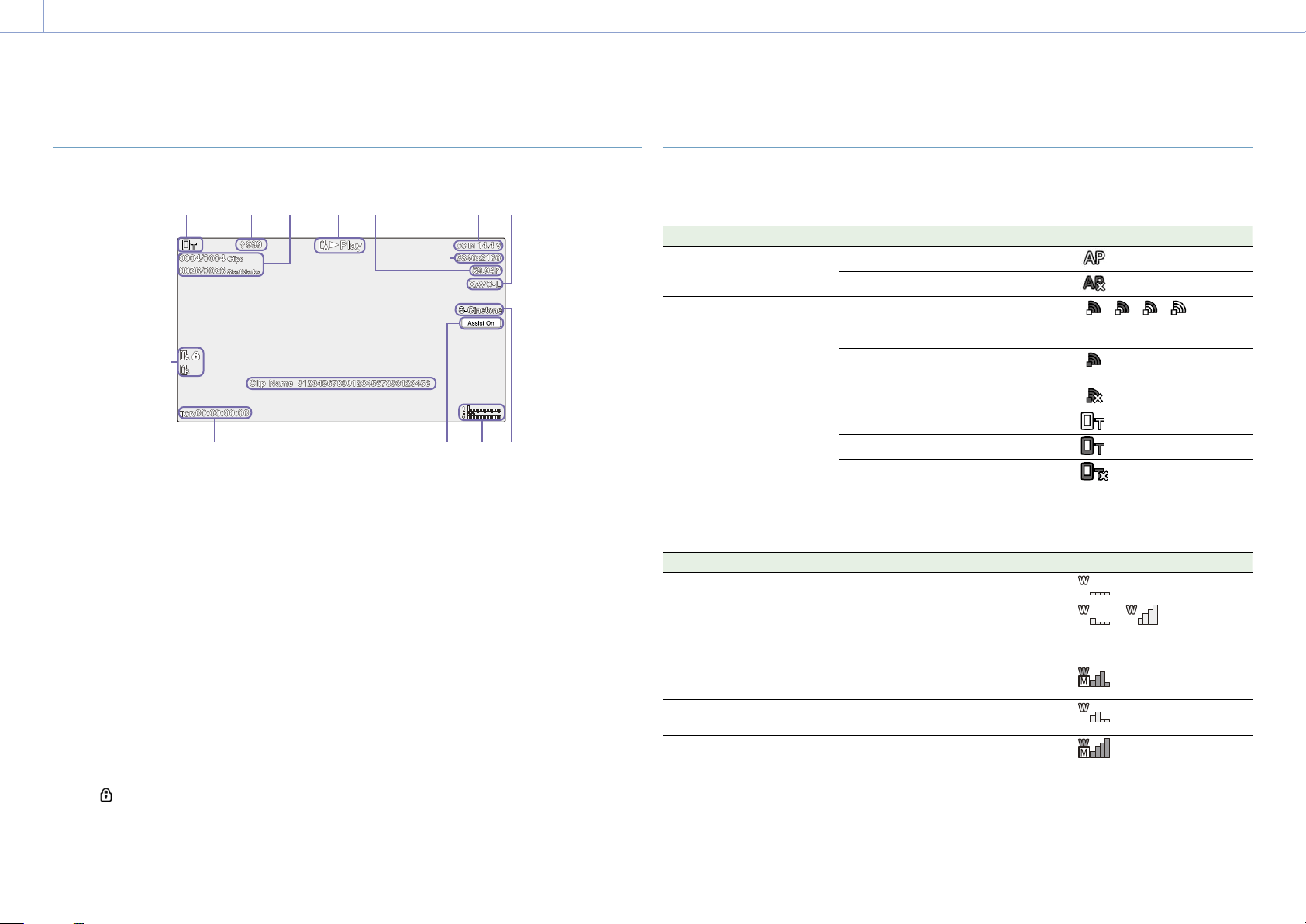
1. Огляд: Інформація, відображувана на екрані
13
Інформація, відображувана на екрані під час відтворення
На відтворюване зображення накладають наступну інформацію.
1
9 10 11 12 13 14
1. Індикатор стану мережі
2. Індикатор вивантаження/файлів, що
залишилися
3. Номер кліпу/загальна кількість кліпів
4. Індикатор стану відтворення
5. Індикатор формату відтворення
(частота кадрів та метод сканування)
6. Індикатор формату відтворення
(розмір зображення)
7. Індикатор залишку ємності АКБ/
напруги на вході DC IN
8. Індикатор формату відтворення
(кодеку)
9. Індикатор носія інформації
Значок
пам'яті захищено від запису.
10. Відображення часових даних
11. Відображення назви кліпу
з'являється на екрані, якщо карту
2 3 4 5 6 7 8
12. Індикатор гамма-корекції
відображення
13. Вимірювач рівня аудіосигналу
Відображає рівень відтворюваного
аудіосигналу.
14. Індикатор базового вигляду
Відображення значків
Відображення значка мережевого з'єднання
Мережевий режим Стан з'єднання Значок
Режим точки доступу Робота у режимі точки доступу
Збій роботи у режимі точки доступу
Режим станції Wi-Fi з'єднання
Значок змінюється у відповідності до
сили сигналу (4 ступені)
Wi-Fi від'єднано (включаючи під час
встановлення з'єднання)
Помилка Wi-Fi з'єднання
Прив'язка USB Прив'язку USB під'єднано
Прив'язку USB від'єднано
Помилка прив'язки USB
Відображення значка серії UWP-D
Стан передавача Стан приймання Значок
Вимкнення Приймання відсутнє
Нормальний стан передачі Приймання
(рівень приймання
(4ступені))
Стан приглушення Приймання (у
приглушеному стані)
Стан попередження про залишок
ємності АКБ
Приглушення та стан попередження
про залишок ємності АКБ
Приймання
Приймання
–
(значок блимає)
(значок блимає)
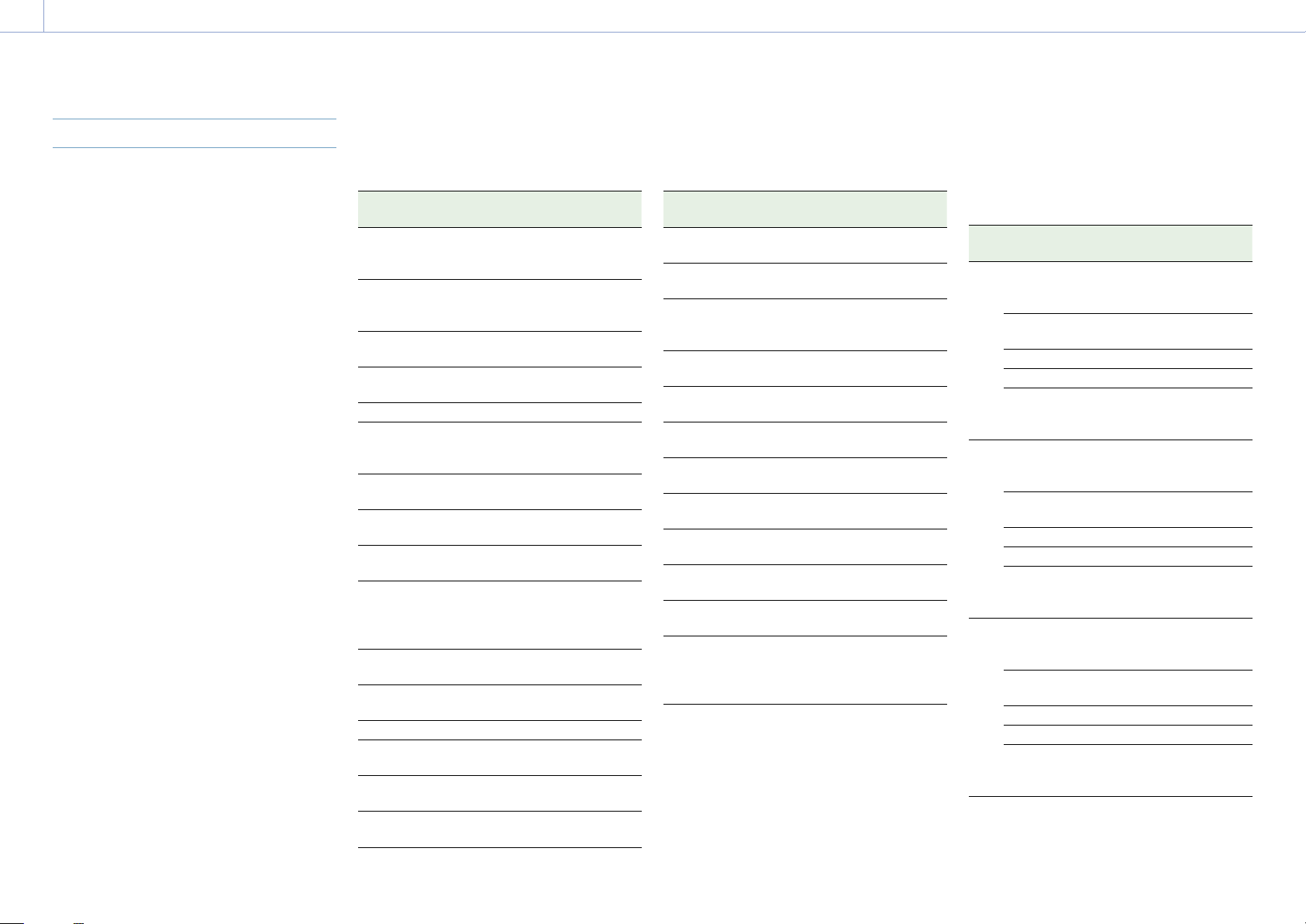
1. Огляд: Інформація, відображувана на екрані
14
Екран стану системи
На екрані стану системи можна
перевіряти налаштування та поточний
стан відеокамери. Налаштування пунктів,
помічених зірочкою (*), можна змінювати.
Екран стану системи підтримує сенсорне
управління.
Для відображення екрану стану системи
Натиснути кнопку MENU.
[Порада]
За допомогою пункту Menu Page On/Off
(сторінка 105) в меню Technical можна відображати/
приховувати екран кожного стану.
Для перемикання екрану стану системи
Повернути багатофункційний обертовий
перемикач.
Натиснути багатопозиційний селектор
вгору/вниз
Перегорнути екран стану системи вгору/
вниз.
Для приховування екрану стану системи
Натиснути кнопку MENU.
Для зміни налаштування
Під час відображення екрану стану системи
натиснути багатофункційний обертовий
перемикач або багатопозиційний селектор
для активації функції вибору елементу
налаштування в межах сторінки. Для зміни
сторінки вибрати номер сторінки, потім
натиснути.
Елементи можна вибирати також
безпосередньо за допомогою сенсорного
управління.
[Примітка]
Зміну налаштувань з екрану стану системи можна
вимкнути шляхом встановлення пункту Menu Settings
> User Menu Only (сторінка 105) у меню Technical
повного меню на On.
Екран Main Status
Відображає основні функції камери та
кількість вільного місця на носії інформації.
Відображуваний
елемент
S&Q Frame Rate* Налаштування зйомки та
Frequency/Scan* Налаштування системної
Imager Scan* Режим сканування датчика
Media Remain
(A)
ND Filter Налаштування фільтра ND
ISO/Gain/EI Налаштування ISO/
Base ISO/
Sensitivity*
Codec* Налаштування кодека для
Media Remain (B) Залишок вільного місця на
Scene File* Налаштування
Base Look/LUT* Налаштування Base Look/
Shutter Налаштування швидкості
Iris Налаштування діафрагми
Video Format* Розмір зображення для
RAW Output
Format*
White Balance Налаштування балансу
Опис
частоти кадрів режиму
Slow & Quick Motion
частоти та методу
сканування
формування зображення
Залишок вільного місця на
носії інформації у гнізді А
підсилення/індексу
експозиції
Налаштування базового
ISO/базової чутливості
запису
носії інформації у гнізді В
використовуваного файлу
сцени та ідентифікатора
цього файлу
LUT
або кута затвора
запису на карту пам'яті
Розмір зображення для
виводу у форматі RAW
білого
Екран Camera Status
Відображає стан різноманітних попередньо
встановлюваних параметрів камери.
Відображуваний
елемент
White Switch<B> Налаштування балансу
White Switch<A> Налаштування балансу
White Switch<P> Попередньо встановлене
ND<Preset> Налаштування Preset 1-3
ISO / Gain
ISO / Gain
ISO / Gain
Base ISO/
Sensitivity*
Zebra1* Налаштування Zebra1 On/
Zebra2* Налаштування Zebra2 On/
VF Gamma/
Gamma
Scene File* Налаштування
1) Exposure Index у разі виставлення налаштування
Shooting Mode на Cine EI.
1)
<L>* Налаштування ISO/
1)
<M>* Налаштування ISO/
1)
<H>* Налаштування ISO/
Опис
білого пам'яті В
білого пам'яті А
налаштування балансу
білого
для фільтра НЩ
1)
Gain
<L>
1)
Gain
<M>
1)
Gain
<H>
Налаштування базового
ISO/базової чутливості
Off та рівня
Off та рівня
Категорія та крива гамма-
корекції
використовуваного файлу
сцени та ідентифікатора
цього файлу
Екран Audio Status
Відображає налаштування входу, вимірювач
рівня аудіосигналу та налаштування
пристрою контролю гучності для кожного
каналу.
Відображуваний
елемент
CH1 Level
Control
Level Meter Вимірювач рівня
Source* Джерело вводу
Ref./Sens.* Опорний рівень вводу
Wind
Filter*
CH2 Level
Control
Level Meter Вимірювач рівня
Source* Джерело вводу
Ref./Sens.* Опорний рівень вводу
Wind
Filter*
CH3 Level
Control*
Level
Meter*
Source* Джерело вводу
Ref./Sens.* Опорний рівень вводу
Wind
Filter*
Опис
Стан вмикання/вимикання
автоматичного
підлаштування
аудіосигналу
Налаштування фільтра
зменшення шуму вітру в
мікрофоні
Стан вмикання/вимикання
автоматичного
підлаштування
аудіосигналу
Налаштування фільтра
зменшення шуму вітру в
мікрофоні
Стан вмикання/вимикання
автоматичного
підлаштування
Вимірювач рівня
аудіосигналу
Налаштування фільтра
зменшення шуму вітру в
мікрофоні

1. Огляд: Інформація, відображувана на екрані
15
Відображуваний
Опис
елемент
CH4 Level
Control*
Level
Meter*
Source* Джерело вводу
Ref./Sens.* Опорний рівень вводу
Wind
Filter*
Audio Input
Level*
HDMI Output CH* Налаштування аудіоканалу
Volume* Налаштування гучності
Monitor CH* Налаштування каналу
Стан вмикання/вимикання
автоматичного
підлаштування
Вимірювач рівня
аудіосигналу
Налаштування фільтра
зменшення шуму вітру в
мікрофоні
Налаштування рівня
вхідного аудіосигналу
(загальної гучності)
для виводу в стандарті
HDMI
навушників/вбудованого
динаміка
монітора
Екран стану Project
Відображає основні налаштування, що
стосуються проекту зйомки.
Відображуваний
елемент
Frequency/Scan* Налаштування системної
Codec* Налаштування кодека для
Rec Function* Налаштування вмикання/
Simul Rec* Стан вмикання/вимикання
Title Prefix Заголовкова частина назви
Imager Scan* Режим сканування датчика
Video Format* Розмір зображення для
Picture Cache
Rec*
Number Числовий суфікс назви
Shooting Mode* Параметри режиму зйомки
RAW Output
Format*
Proxy Rec* Налаштування вмикання/
Опис
частоти та методу
сканування
запису
вимикання спеціальної
функції запису, основні
параметри
та налаштування функції
одночасного запису на
карту пам'яті у 2 гніздах
кліпу
формування зображення
запису на карту пам'яті
Вмикання/вимикання
функції запису кеша
зображень і налаштування
розміру кеша
кліпу
Розмір зображення для
виводу у форматі RAW
вимикання та
налаштування функції
проксі-запису
Екран Monitoring Status
Відображує налаштування виводу у
форматах SDI та HDMI.
Відображуваний
елемент
SDI Signal* Розмір вихідного
Info.
Disp.*
Color
Gamut*
HDMI Signal* Розмір вихідного
Info.
Disp.*
Color
Gamut*
Stream Signal Розмір вихідного
Info.
Disp.
Color
Gamut*
VF Color
Gamut*
Base Look/LUT* Налаштування Base Look/
Gamma Display
Assist*
Опис
зображення
Налаштування вмикання/
вимикання відображення
вихідного сигналу
Налаштування простору
кольорів/стан LUT
(таблиці перекодування)
контрольного пристрою
зображення
Налаштування вмикання/
вимикання відображення
вихідного сигналу
Налаштування простору
кольорів/стан LUT
(таблиці перекодування)
контрольного пристрою
зображення
Відображення вихідного
сигналу (Off (фіксоване))
Налаштування простору
кольорів/стан LUT
(таблиці перекодування)
контрольного пристрою
Налаштування гаммакорекції відображення/
налаштування простору
кольорів/стан LUT (таблиці
перекодування)
контрольного пристрою
LUT
Налаштування вмикання/
вимикання гаммакорекції відображення
Екран Assignable Button Status
Відображає функцію, прив'язану до кожної
з призначуваних кнопок.
Відображуваний елемент
1 Функція, прив'язана до
2 Функція, прив'язана до
3 Функція, прив'язана до
4 Функція, прив'язана до
5 Функція, прив'язана до
6 Функція, прив'язана до
7 Функція, прив'язана до
8 Функція, прив'язана до
9 Функція, прив'язана до
Focus Hold
Button
Multi Function
Dial
Grip Dial Функція, прив'язана до
Handle Dial Функція, прив'язана до
Опис
кнопки ASSIGN 1
кнопки ASSIGN 2
кнопки ASSIGN 3
кнопки ASSIGN 4
кнопки ASSIGN 5
кнопки ASSIGN 6
кнопки ASSIGN 7
кнопки ASSIGN 8
кнопки ASSIGN 9
Функція, прив'язана до
кнопки Focus Hold
об'єктива
Функція, прив'язана до
багатофункційного
обертового перемикача
призначуваного
обертового перемикача
ручки ДК
багатофункційного
обертового перемикача
верхньої ручки

1. Огляд: Інформація, відображувана на екрані
16
Екран Battery Status
Відображає інформацію про АКБ та джерело
DC IN.
Відображуваний елемент
Detected Battery Тип АКБ
Remaining Залишок ємності (%)
Charge Count Кількість перезаряджань
Capacity Залишок ємності (Ah)
Voltage Напруга АКБ (В)
Manufacture
Date
Video Light
Remaining
Power Source Джерело живлення
Supplied Voltage Напруга, яку подає
Опис
Дата виготовлення АКБ
Відображає залишок
ємності АКБ системи
підсвітки відеокамери.
джерело живлення
Екран Media Status
Відображає залишок ємності та залишок
часу запису носія інформації.
Відображуваний елемент
Інформація про
носій у гнізді А
Вимірювач
залишку ємності
носія,
вставленого до
гнізда А
Залишок часу
запису носія,
вставленого до
гнізда А
Інформація про
носій у гнізді В
Вимірювач
залишку ємності
носія,
вставленого до
гнізда В
Залишок часу
запису носія,
вставленого до
гнізда В
Опис
Відображає значок носія,
якщо носій інформації
вставлено до гнізда А.
Відображає виражений у
відсотках залишок ємності
носія інформації,
вставленого до гнізда А, у
вигляді лінійної діаграми.
Відображає оцінне
значення залишку часу
запису носія інформації,
вставленого до гнізда А, у
хвилинах за поточних умов
запису.
Відображає значок носія,
якщо носій інформації
вставлено до гнізда В.
Відображає виражений у
відсотках залишок ємності
носія інформації,
вставленого до гнізда В, у
вигляді лінійної діаграми.
Відображає оцінне
значення залишку часу
запису носія інформації,
вставленого до гнізда В, у
хвилинах за поточних умов
запису.
Екран Network Status
Відображає стан мережевого з'єднання.
Відображува-
Опис
ний елемент
Wireless LAN Налаштування та стан
з'єднання бездротової
мережі
Wired LAN Налаштування та стан
з'єднання дротової
локальної мережі
Modem Налаштування бездротової
мережі та стан з'єднання
для прив'язки USB
Екран File Transfer Status
Відображає інформацію про передачу
файлів.
Відображуваний елемент
Auto Upload
(Proxy)
Job Status
(Remain / Total)
Total Transfer
Progress
Default Upload
Server
Current File
Transfer Progress
Current
Transferring File
Name
Server Address Адреса цільового сервера
Destination
Directory
Опис
Стан вмикання/вимикання
функції Auto Upload (Proxy)
Залишкова та загальна
кількість завдань
Прогрес передачі файлів
за всіма завданнями
Назва цільового сервера
для функції Auto Upload
(Proxy)
Прогрес передачі для
передачі поточного файлу
Назва файлу, передача
якого здійснюється у даний
момент
передачі файлів
Цільовий каталог на
цільовому сервері
передачі файлів

1. Огляд: Інформація, відображувана на екрані
17
Використання екранів налаштувань з увімкненим сенсорним
управлінням
Конфігурація екрану
Елемент
Варіанти вибору
Управління
1 Коротко торкнутись елемента
налаштування.
Назва елемента
Кнопка Set
Відмітка, що вказує на поточне
налаштування
Курсор вибору
налаштування
(помаранчева рамка)
2 Протягти або перегорнути
налаштування для вибору значення.
[Поради]
Натиснути кнопку CANCEL/BACK для повернення
до попереднього значення.
Можна використовувати також багатофункційний
обертовий перемикач або багатопозиційний
селектор.
Сенсорне управління можна вимикати
(сторінка 104).
Коротке торкання
Для значення з'являються варіанти
вибору.
Перегортання
3 Коротко торкнутися кнопки Set або
курсору вибору значення.
Значення застосовано, здійснюється
повернення до попереднього екрану.

2. Підготовка
18
Живлення
Для живлення можна використовувати блок
акумуляторних батарей (АКБ) або змінний
струм від адаптера для використання
змінного струму.
З міркувань безпеки слід використовувати
лише блоки АКБ та адаптери змінного
струму корпорації Sony, наведені нижче.
Блоки літій-іонних АКБ
BP-U35 (входить до комплекту постачання)
BP-U60
BP-U60T
BP-U70
BP-U90
BP-U100
Зарядні пристрої для АКБ
BC-CU1 (входить до комплекту постачання)
BC-U1A
BC-U2A
Адаптер змінного струму (входить до
комплекту постачання)
[УВАГА]
Заборонено зберігати блоки АКБ у місцях,
де на них діють прямі сонячні промені,
відкритий вогонь або висока температура.
[Примітки]
У разі використання джерела живлення змінного
струму потрібно використовувати адаптер
змінного струму, що входить до комплекту
постачання.
Перед приєднанням АКБ або адаптера змінного
струму обов'язково виставляти перемикач POWER
у позицію Off. У разі їх під'єднання з виставленим
на On перемикачем POWER відеокамеру буде
неможливо активувати у деяких випадках. У разі
неможливості активувати відеокамеру перемикач
POWER виставляють на Off та тимчасово
від'єднують блок АКБ або адаптер змінного струму,
чекають приблизно 30 секунд, потім роблять
повторну спробу приєднання. (Якщо потрібно
під'єднати адаптер змінного струму під час
роботи камери від блока АКБ, це можна робити
без жодних проблем навіть з виставленим на On
перемикачем POWER.)
Використання блока АКБ
Для приєднання блока АКБ його, наскільки
це можливо, вставляють до відповідного
відсіку (сторінка 7), після чого зсувають
вниз для фіксації у цьому положенні.
Для виймання блока АКБ натискають
та утримують кнопку BATT RELEASE
(сторінка 7), зсувають блок АКБ вгору,
після чого витягають його з відсіку.
Кнопка BATT
RELEASE
[Примітки]
Перед приєднанням блока АКБ його потрібно
зарядити за допомогою спеціального зарядного
пристрою типу BC-CU1, BC-U1A або BC-U2A.
Заряджання блока АКБ у теплому стані
(наприклад, відразу після використання) може не
забезпечити повного перезаряджання АКБ.
Перевірка залишку ємності
Під час зйомки/відтворення з живленням
камери від АКБ залишок ємності АКБ
відображено у видошукачі (сторінка 11).
Значок Значення
від 91% до 100%
від 71% до 90%
від 51% до 70%
від 31% до 50%
від 11% до 30%
від 0% до 10%
Відеокамера вказує залишок ємності на
основі розрахунку доступного часу роботи
з блоком АКБ у разі роботи на поточному
рівні споживання електроенергії.
У разі падіння заряду блока АКБ
нижче певного рівня
У разі падіння у процесі роботи залишку
заряду АКБ нижче певного рівня (стан Low
Battery) на екрані з'являється повідомлення
про низький рівень заряду батареї, а
записувальна/сигнальна лампа починає
блимати з метою попередження оператора.
У разі падіння залишку заряду батареї
нижче рівня, на якому втрачається
можливість продовжувати роботу (стан
Battery Empty) на екрані з'являється
повідомлення про повне розряджання
батареї.
Блок АКБ потрібно замінити на заряджений.
Зміна рівнів попередження
Рівень Low Battery виставляють на заводі
на 10% від повного заряду АКБ, а рівень
Battery Empty – на 3%. Налаштування рівнів
попередження можна змінювати у пункті
Camera Battery Alarm (сторінка 106) у меню
Technical повного меню.
Для заряджання блока АКБ за
допомогою штатного зарядного
пристрою (BC-CU1)
1 Під'єднати адаптер змінного струму
(входить до комплекту постачання) до
зарядного пристрою для АКБ та
підключити шнур живлення (входить до
комплекту постачання) до джерела
змінного струму.
2 Вставити батарею у пристрій та
посунути її у напрямку, вказаному
стрілкою.
Лампа CHARGE починає світитися
помаранчевим світлом, і процес
заряджання починається.
Лампа CHARGE
Адаптер змінного струму
Кабель живлення

2. Підготовка: Живлення
19
Лампа CHARGE (помаранчева)
Світиться: заряджання
Блимає: збій заряджання або температура
вийшла за межі робочого
діапазону і заряджання
призупинено
Після повного заряджання батареї лампа
CHARGE зарядного пристрою для АКБ
вимикається.
Використання справжніх АКБ корпорації
Sony є обов'язковим.
Час заряджання
Приблизний час (у хвилинах), потрібний
для повного заряджання повністю
розрядженого блока АКБ.
Блок АКБ Час повного заряджання
BP-U35 120 хвилин
[Примітка]
Якщо адаптер змінного струму від'єднано від
зарядного пристрою АКБ з під'єднаною до нього
батареєю, батарея почне розряджатися.
Використання змінного струму
для живлення
Під'єднання відеокамери до джерела
змінного струму забезпечує її використання
без потреби перезаряджати блок АКБ.
Кабель
живлення
Адаптер змінного струму
Адаптер змінного струму під'єднують
до роз'єму DC IN на відеокамері, а шнур
живлення (штатний) – до джерела змінного
струму.
Якщо вихідна напруга адаптера
змінного струму падає нижче певного
рівня
Якщо вихідна напруга адаптера змінного
струму падає в процесі роботи нижче
певного рівня (стан DC Low Voltage1), на
екрані з'являється повідомлення, яке
інформує оператора про факт падіння
вихідної напруги адаптера змінного струму,
а записувальна/сигнальна лампа починає
блимати.
У разі падіння вихідної напруги адаптера
змінного струму нижче рівня, на якому стає
неможливим продовження роботи (стан
Роз'єм DC IN
DC Low Voltage2), на екрані з'являється
повідомлення, що інформує оператора про
занадто низький рівень вихідної напруги
адаптера змінного струму.
Такі випадки можуть свідчити про
несправність адаптера змінного струму.
Адаптер змінного струму потрібно
перевірити належним чином.
Зміна напруги попередження
Рівень DC Low Voltage1 виставлено на заводі
на 16,5В, а рівень DC Low Voltage2 – на
15,5В. Налаштування рівнів попередження
можна змінювати у пункті Camera DC IN
Alarm (сторінка 106) меню Technical.
Адаптер змінного струму
Заборонено під'єднувати до мережі
живлення та використовувати адаптер
змінного струму, що знаходиться у
замкненому просторі, наприклад між
стіною та меблями.
Адаптер змінного струму слід
під'єднувати до найближчого джерела
змінного струму. Якщо проблема виникає
під час роботи, негайно від'єднати шнур
живлення від джерела змінного струму.
Заборонено закорочувати металічні
деталі штекера адаптера змінного струму.
Це спричинить несправність.
АКБ неможливо заряджати, коли її
приєднано до відеокамери, навіть
за під'єднаного до камери адаптера
змінного струму.
Для від'єднання адаптера змінного
струму від пристрою треба взятися рукою
за штекер та витягти його з роз'єму.
Витягання за кабель може спричинити
несправність.

2. Підготовка
20
Приєднання пристроїв
Приєднання мікрофона
(продається окремо)
1 Помістити мікрофон до тримача
мікрофона.
2 Під'єднати кабель мікрофона до
роз'єму INPUT1 або INPUT2.
1
2
1
2
LINE MIC
LINE MIC
+48V
MIC
INPUT1 INPUT2
+48V
MIC
INPUT
Мікрофон
Тримач
мікрофона
3 Помістити кабель мікрофона у тримач
кабелю так, як зображено на схемі.
Тримач кабелю
[Поради]
За неможливості надійно закріпити мікрофон
використовують розпірку, що постачається разом з
мікрофоном.
В залежності від типу приєднаного об'єктива
кінець мікрофона може бути присутній у полі
зору/полі зйомки відеокамери. Відрегулювати
положення мікрофона.
Приєднання видошукача
[Примітка]
Приєднання/від'єднання видошукача здійснюють на
вимкненій відеокамері.
Монтажний адаптер-затискач можна
приєднувати у довільному положенні з
кроком у 45°, однак рекомендується
використовувати положення, у якому
точка кріплення знаходиться прямо над
гвинтом.
Гвинт
Монтажний адаптерзатискач видошукача
2 Встановити затискач видошукача на
монтажний адаптер-затискач
видошукача () та повернути ручку
фіксатора за годинниковою стрілкою
для фіксації видошукача на цьому місці
().
[Примітка]
У разі використання видошукача потрібно міцно
затягнути ручку фіксатора. У разі недостатньо
міцного затягування ручки фіксатора можливе
від'єднання та падіння видошукача.
3 Сумістити відмітку на роз'ємі
відеокамери з відміткою на штекері
кабелю видошукача та вставити штекер
у роз'єм.
Перед під'єднанням штекера
переконатися у тому, що відмітка
знаходиться на зовнішній стороні.
Приєднання видошукача до
передньої частини верхньої ручки
1 Вставити монтажний адаптер-затискач
видошукача у наявне на верхній ручці
гніздо для приєднання видошукача ()
та повернути гвинт (входить до
комплекту постачання) за
годинниковою стрілкою для фіксації
адаптера на цьому місці ().

2. Підготовка: Приєднання пристроїв
21
4 Помістити кабель у тримач кабелю так,
як зображено на схемі.
Тримач кабелю
Приєднання видошукача до задньої
частини верхньої ручки
Є дві точки кріплення для під'єднання
видошукача – на задній частині верхньої
ручки () та задній частині самої
відеокамери (). Приєднання видошукача
до них здійснюють так само, як це описано
у розділі «Приєднання видошукача до
передньої частини верхньої ручки».
Регулювання положення видошукача
Повернути видошукач вгору/вниз/вперед/
назад для регулювання його кутового
положення.
Можна використовувати перемикач
MIRROR для дзеркального повороту
зображення, наприклад для його перегляду
з переднього відносно камери напрямку.
[Порада]
Під час перерв у використанні пристрою
або його транспортування рекомендується
переводити видошукач у положення, зображене
на нижченаведеній схемі, для забезпечення його
захисту.
Від'єднання видошукача
Послабити ручку фіксатора видошукача та
діяти далі у зворотному порядку для його
приєднання.
Приєднання захисного футляра
видошукача
1 Розкрити металічні скоби захисного
футляра видошукача.
2 Надіти металічну скобу на верхньому
боці захисного футляра на гак, наявний
на верхній стороні видошукача, а
металічну скобу на нижньому боці
захисного футляра – на гак, наявний на
нижній стороні видошукача.
3 Посунути наявну на нижній стороні
захисного футляра пластину-фіксатор у
напрямку, вказаному стрілкою, для
фіксації захисного футляра видошукача
у поточному положенні.
Пластина-
фіксатор
Відкриття захисного футляра
видошукача
Потягнути середину нижньої частини
кришки захисного футляра видошукача
спочатку на себе, а потім вгору для її
відкриття.
[Примітка]
Для зміни положення видошукача слід братися за
його корпус та змінювати його положення. Не слід
братися руками за захисний футляр.
Кріпильні гаки
Від'єднання захисного футляра
видошукача
Відстібнути замок захисного футляра
видошукача та зняти захисний футляр з
видошукача.

2. Підготовка: Приєднання пристроїв
22
Приєднання ручки ДК
[Примітка]
Приєднання/від'єднання ручки ДК здійснюють на
вимкненій відеокамері.
1 Приєднати кабель до роз'єму ручки ДК.
2 Сумістити відмітки біля гнізда для
під'єднання ручки ДК на відеокамері та
монтажну індексну відмітку на самій
ручці ДК (), приєднати ручку до
відеокамери та повільно повернути її
проти годинникової стрілки ().
Про фіксацію ручки сповістить ясно
розрізнюване клацання.
Вказівна відмітка
[Примітка]
У разі неможливості правильного приєднання слід
виконати повторне приєднання без прикладання
надмірних зусиль до ручки ДК або відеокамери.
3 Вставити кабель, приєднаний під час
виконання операції 2, у канавку ручки
ДК так, як це показано на схемі.
Регулювання кута розташування
ручки ДК
Кутове положення ручки ДК можна
регулювати в межах показаного на
нижченаведеній схемі діапазону з метою
підлаштування під той чи інший стиль
зйомки.
Стандартне положення
Ручку повернуто в напрямку об'єктива
(макс. 90°)
Ручку повернуто в напрямку задньої
сторони (макс. 83°)
1 Перемістити важіль обертання ручки у
положення, показане на схемі, та
повернути ручку, утримуючи важіль
натисненим.
2 Поблизу потрібної позиції прибрати
палець з важеля обертання ручки.
[Примітка]
Якщо не помістити кабель у канавку, зміна кута
розташування приймального гнізда ручки може
спричинити вплив великої сили на кабель, можливе
також затискання кабелю у механізмі обертання.
3 Злегка повернути ручку до ясно чутного
клацання, яке вкаже на фіксацію ручки
у потрібному положенні.
Після фіксації ручки важіль обертання
ручки повертають у вихідне положення.

2. Підготовка: Приєднання пристроїв
23
[Примітки]
Після зміни положення обов'язково перевірити
надійність фіксації.
Під час регулювання кутового положення
не дозволяється виходити за межі діапазону
регулювання. Під час обертання ручки ДК
заборонено прикладати надмірні зусилля.
Утримання ручки ДК
(рекомендований метод)
Немає чітких правил, що
регламентували б утримання ручки
ДК, але на нижченаведеному прикладі
продемонстровано спосіб забезпечення
простоти управління з її використанням.
У разі використання кнопки ASSIGN 5
багатопозиційного селектора
C: надійне утримання ручки ДК за
допомогою середнього пальця,
безіменного пальця та мізинця.
Під час управління наближенням /
віддаленням зображення
A: управління важелем наближення /
віддалення зображення за допомогою
вказівного та середнього пальців.
B: надійне утримання ручки ДК великим
пальцем.
C: надійне утримання ручки ДК за
допомогою безіменного пальця та мізинця.
Від'єднання ручки ДК
[Примітка]
Під час від'єднання ручки ДК відеокамеру
обов'язково кладуть на рівну поверхню, таку як стіл.
1 Від'єднати кабель від роз'єму для
підключення ручки ДК.
Кнопка вивільнення ручки ДК
[Порада]
Як на гніздо для встановлення ручки ДК на пристрої,
так і на відповідну точку кріплення на самій ручці ДК
можна встановлювати з'єднувальні муфти.
Для отримання детальної інформації щодо
придбання з'єднувальних муфт слід звертатися до
свого дилера корпорації Sony.
– На відеокамері: 4-546-932- (додатковий елемент)
– На ручці ДК: 4-547-089- (додатковий елемент)
– Кріпильні гвинти*
На відеокамері: 7-627-556- (додатковий елемент)
На ручці ДК: 7-627-556- (додатковий елемент)
* Для закріплення кожної з'єднувальної муфти
потрібні чотири гвинти (отвори для гвинтів
відмічено колами на нижченаведеній схемі).
Використання гвинтів, відмінних від вищевказаних,
може призвести до пошкодження зовнішніх
деталей.
Приєднання об'єктива
[УВАГА]
Заборонено залишати об'єктив оберненим
до сонця. Об'єктив може сфокусувати пряме
сонячне проміння, що проходить крізь
нього всередину відеокамери, викликавши
тим самим займання.
[Примітки]
Приєднання/від'єднання об'єктива здійснюють на
вимкненій відеокамері.
Об'єктив є високоточним компонентом.
Заборонено класти об'єктив на поверхні лицьовим
боком оправи вниз. Слід встановлювати на оправу
об'єктива штатну кришку.
[Порада]
За детальною інформацією щодо підтримуваних
відеокамерою об'єктивів слід звернутися до свого
сервісного представника корпорації Sony.
A: управління призначуваним обертовим
перемикачем ручки ДК за допомогою
вказівного пальця.
B: управління багатопозиційним
селектором та кнопкою ASSIGN 5 за
допомогою великого пальця.
2 Натиснути та утримувати наявну на
відеокамері кнопка вивільнення ручки
ДК та обертати ручку за годинниковою
стрілкою доти, доки її не буде
від'єднано.
Сторона
відеокамери
Сторона
ручки ДК

2. Підготовка: Приєднання пристроїв
24
Приєднання об'єктива з кріпленням
E-mount
1 Зняти відповідні кришки з об'єктива та
відеокамери.
2 Сумістити монтажну відмітку на
об'єктиві (білу) з відміткою на
відеокамері, акуратно вставити об'єктив
на місце, після чого повернути об'єктив
за годинниковою стрілкою.
Про фіксацію ручки сповістить ясно
розрізнюване клацання.
Монтажні відмітки (білі)
[Примітка]
Не натискати кнопку від'єднання об'єктива під час
його приєднання.
Приєднання об'єктива з кріпленням
А-mount
Для використання об'єктивів з кріпленнями
A-mount на камеру встановлюють
відповідний адаптер для об'єктивів
(додатковий елемент), після чого
приєднують об'єктив з кріпленням A-mount.
[Примітка]
У разі використання об'єктивів з кріпленням A-mount
діафрагму виставляють вручну, а спосіб фокусування
– на MF.
Від'єднання об'єктива
Об'єктив від'єднують наступним чином.
1 Утримуючи натисненою кнопку
від'єднання об'єктива, повертають сам
об'єктив проти годинникової стрілки,
міцно утримуючи його.
2 Витягають об'єктив вперед.
[Примітки]
Під час від'єднання об'єктива монтажну відмітку на
його кільцевому фіксаторі суміщують з монтажною
відміткою на відеокамері.
Об'єктив міцно тримають рукою з метою
уникнення його падіння.
Якщо відразу після цього не буде встановлено
інший об'єктив, отвір у корпусі камери обов'язково
закривають кришкою.
Регулювання значень діафрагми на
об'єктивах з перемикачем Auto Iris
У разі виставлення наявного на
об'єктиві перемикача Auto Iris на AUTO
регулювання значення діафрагми
здійснюється автоматично з можливістю
його ручного здійснення з відеокамери.
У разі виставлення наявного на об'єктиві
перемикача Auto Iris на MANUAL
значення діафрагми можна регулювати
лише за допомогою кільця на об'єктиві.
Регулювання діафрагми з відеокамери
буде неможливим.
Регулювання фокуса на об'єктивах з
перемикачем режимів фокусування
З виставленим на AF/MF або AF
перемикачем режимів фокусування
об'єктива налаштування фокуса
здійснюється автоматично з можливістю
його ручного здійснення з блока
дистанційного керування.
З перемикачем режимів фокусування
об'єктива, виставленим на MF,
фокусування можна здійснювати
за допомогою відповідного кільця
на об'єктиві або вручну з блока
дистанційного керування.
[Примітка]
У разі використання об'єктива з кріпленням
A-mount ручне фокусування з блока дистанційного
керування може бути недоступним.
З виставленим на Full MF перемикачем
режимів фокусування об'єктива
фокусування можна здійснювати
виключно за допомогою кільця на
об'єктиві. Налаштування фокуса з
відеокамери буде неможливим.
Встановлення на триногу
Під час встановлення відеокамери на
триногу слід використовувати наявні
у її корпусі отвори під гвинти триноги.
Використання кріплення для триноги на
об'єктиві може спричинити пошкодження.

2. Підготовка
25
Конфігурування основних режимів роботи відеокамери
Екран початкових налаштувань з'являється
у видошукачі після першого вмикання
відеокамери або після першого повного
розряджання резервного акумулятора.
Встановити дату та час на внутрішньому
годиннику за допомогою екрану.
Time Zone
Налаштування Time Zone задає різницю
в часі відносно UTC (всесвітнього
координованого часу). Змінити
налаштування відповідним чином.
Встановлення дати та часу
За допомогою багатопозиційного селектора
(сторінка 7) або багатофункційного
обертового перемикача (сторінка 5)
вибрати пункти меню та налаштування,
після чого натиснути кнопку застосування
багатопозиційного селектора або
багатофункційного обертового перемикача
для застосування налаштувань та запуску
годинника.
Після закриття екрану налаштувань дату,
час та часовий пояс можна змінювати
у пункті Clock Set (сторінка 112) меню
Maintenance.
[Примітки]
У разі втрати налаштувань годинника в результаті
повного розрядження резервного акумулятора
внаслідок тривалого від'єднання живлення
(відсутність як приєднаного акумулятора, так
і напруги на вході DC IN) екран початкових
налаштувань з'явиться під час наступного
вмикання відеокамери.
Під час відображення екрану початкових
налаштувань неможливе виконання будь-яких
інших операцій, окрім вимикання живлення, до
завершення налаштувань, здійснюваних на цьому
екрані.
У відеокамері є власний перезаряджуваний
акумулятор, що забезпечує зберігання дати, часу
та інших налаштувань навіть під час перебування
відеокамери у вимкненому стані.
Перед початком зйомки необхідно
провести конфігурування основних режимів
роботи відеокамери на екран стану Project
з метою забезпечення їх відповідності
сценарію застосування.
Режим зйомки
Режим зйомки можна перемикати,
вибираючи між режимом «Custom»,
використовуваним для максимально
гнучкого створення зображень
безпосередньо на місці, і режимом «Cine
EI» (у якому відеокамеру використовують
аналогічно до кінокамери з обробкою
відзнятого матеріалу у процесі поствиробництва).
Режим зйомки виставляють за допомогою
поля Shooting Mode (сторінка 15) на
екран стану Project.
[Порада]
Для встановлення режиму зйомки можна
використовувати також пункт Base Setting > Shooting
Mode (сторінка 86) у меню Project повного меню.
Режимом «Custom»
У режимі зйомки Custom можна вибирати
стандарт відео.
Стандарт відео можна встановлювати
у пункті Base Setting > Target Display
(сторінка 86) у меню Project повного
меню.
SDR(BT.709): зйомка у відповідності до
стандарту мовлення HD
HDR(HLG): зйомка у відповідності
до стандарту мовлення наступного
покоління 4K
Для отримання додаткової інформації див.
сторінка 58.
Режим «Cine EI»
Якщо режим зйомки виставлено на режимі
Cine EI, потрібно вибрати основний простір
кольорів для сигналу запису та вихідного
сигналу. Простір кольорів, який вибирають
тут, – це простір кольорів вихідного
відеосигналу в разі виставлення на Off
параметра MLUT (таблиця перекодування
контрольованого сигналу).
Простір кольорів можна встановлювати
у пункті Cine EI Setting > Color Gamut
(сторінка 87) у меню Project повного
меню.
S-Gamut3.Cine/SLog3: проста у
налаштуванні гамма кольорів для
цифрового кіно (DCI-P3).
S-Gamut3/SLog3: широка гамма кольорів
корпорації Sony, що перекриває простір
кольорів ITU-R BT.2020.
Для отримання додаткової інформації див.
сторінка 60.
[Примітки]
Режиму Cine EI притаманні наступні обмеження.
Функції, які неможливо регулювати
автоматично (у режимі супроводу)
– Баланс білого
– Підсилення
– Затвор
Функції, які неможливо сконфігурувати
– Чутливість ISO / підсилення (виставлено на
базову чутливість ISO (фіксовану))
– Налаштування меню Paint/Look (за
винятком пункту Base Look)
– Scene File (Файл сцени) (вимкнено)
Наступні функції доступні лише у режимі Cine EI
(сторінка 60).
Exposure Index
Monitor LUT
Системна частота
Системну частоту встановлюють у полі
Frequency/Scan (сторінка 15) на екран
стану Project. Можливе автоматичне
перезавантаження відеокамери після
перемикання в залежності від вибраного
значення.
[Порада]
Встановлювати системну частоту можна також у
пункті Rec Format > Frequency (сторінка 86) у меню
Project повного меню.
[Примітка]
Системну частоту неможливо перемикати під час
зйомки або відтворення.

2. Підготовка: Конфігурування основних режимів роботи відеокамери
26
Режим сканування пристрою
формування зображення
Можна встановлювати ефективний розмір
зображення та роздільну здатність датчика
формування зображення.
Режим сканування встановлюють у полі
Imager Scan (сторінка 15) на екран стану
Project.
FF: повнокадровий розмір.
S35: розмір «Super 35mm».
[Порада]
Встановлювати режим сканування можна також у
пункті Rec Format > Imager Scan Mode (сторінка 86)
у меню Project повного меню.
[Примітки]
Режим сканування пристрою формування
зображень неможливо перемикати під час зйомки
або відтворення.
У разі виставлення на S35 формат відео обмежено
розміром 1920×1080.
Кодек
Формат відео
Для запису можна встановлювати формат
відео. Формат відео встановлюють у полі
Video Format (сторінка 15) на екран стану
Project.
[Порада]
Встановлювати формат відео можна також у пункті
Rec Format > Video Format (сторінка 86) у меню
Project повного меню.
[Примітки]
Формат відео неможливо перемикати під час
зйомки або відтворення.
Обмеження можуть стосуватися сигналу з
роз'ємів SDI OUT та HDMI OUT в залежності від
налаштування формату відео.
Кодек виставляють у полі Codec
(сторінка 15) на екран стану Project.
[Порада]
Встановлювати кодек можна також у пункті Rec
Format > Codec (сторінка 86) у меню Project
повного меню.
[Примітка]
Кодек неможливо перемикати під час зйомки або
відтворення.

2. Підготовка
27
Використання карт пам'яті
Відеокамера записує аудіо та відео на карти пам'яті CFexpress Type A (постачаються окремо)
або SDXC (постачаються окремо), які вставляють до гнізд для карт пам'яті. Крім цього, карти
пам'яті використовують для проксі-запису, зберігання / завантаження налаштувань, а
також під час оновлення (оновлення програмного забезпечення).
Про карти пам'яті CFexpress Type A
У відеокамері слід використовувати карти пам'яті CFexpress Type A* корпорації Sony,
наведені у «Рекомендовані носії інформації» (сторінка 28).
Докладну інформацію щодо використання носіїв інформації інших виробників слід шукати
у інструкціях з експлуатації носіїв інформації або у відповідній інформації виробника.
* У цьому документі їх названо «Карти CFexpress».
Про карти пам'яті SDXC
У відеокамері слід використовувати карти пам'яті SDXC*, наведені у «Рекомендовані носії
інформації» (сторінка 28).
* У цьому документі їх названо «Карти SD».
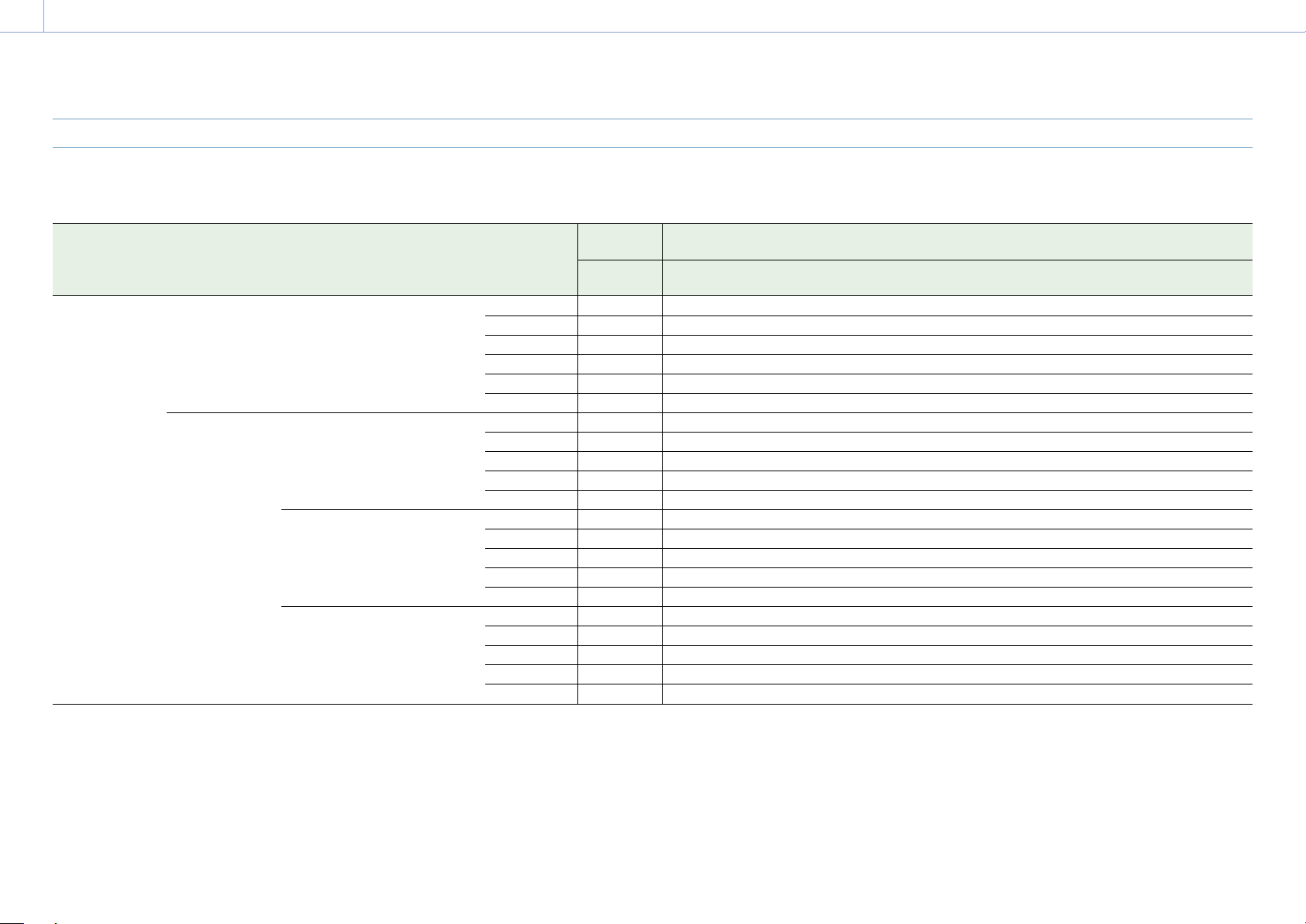
2. Підготовка: Використання карт пам'яті
28
Рекомендовані носії інформації
Гарантовані умови експлуатації можуть бути різними в залежності від налаштувань Rec Format та Recording.
Так: режим роботи підтримується
Ні: гарантувати нормальну роботу неможливо
Формат запису CFexpress
Type A
VPG400 Class10 U1 U3 VSC
RAW Out &
XAVC-I
4096×2160
Class300
3840×2160
Class300
Звичайний режим 59.94P Так Ні Ні Ні Ні Ні Ні Так
50P Так Ні Ні Ні Ні Ні Ні Так
29.97P Так Ні Ні Ні Ні Ні Так Та к
25P Та к Ні Ні Ні Ні Ні Так Так
24P Та к Ні Ні Ні Ні Ні Так Так
23.98P Так Ні Ні Ні Ні Ні Так Та к
Звичайний режим 59.94P Так Ні Ні Ні Ні Ні Ні Так
50P Так Ні Ні Ні Ні Ні Ні Так
29.97P Так Ні Ні Ні Ні Ні Так Та к
25P Та к Ні Ні Ні Ні Ні Так Так
23.98P Так Ні Ні Ні Ні Ні Так Та к
S&Q (60fps або менше) 59.94P Так Ні Ні Ні Ні Ні Ні Так
50P Так Ні Ні Ні Ні Ні Ні Так
29.97P Так Ні Ні Ні Ні Ні Ні Так
25P Та к Ні Ні Ні Ні Ні Ні Так
23.98P Так Ні Ні Ні Ні Ні Ні Так
S&Q (100fps, 120fps) 59.94P Так Ні Ні Ні Ні Ні Ні Ні
50P Так Ні Ні Ні Ні Ні Ні Ні
29.97P Так Ні Ні Ні Ні Ні Ні Ні
25P Та к Ні Ні Ні Ні Ні Ні Ні
23.98P Так Ні Ні Ні Ні Ні Ні Ні
SDXC
V10
VSC
V30
VSC
V60
VSC
V90

2. Підготовка: Використання карт пам'яті
29
XAVC-I 4096×2160
Class300
3840×2160
Class300
Формат запису CFexpress
SDXC
Type A
VPG400 Class10 U1 U3 VSC
V10
Звичайний режим 59.94P Так Ні Ні Ні Ні Ні Ні Так
50P Так Ні Ні Ні Ні Ні Ні Так
29.97P Так Ні Ні Ні Ні Ні Так Та к
25P Та к Ні Ні Ні Ні Ні Так Так
24P Та к Ні Ні Ні Ні Ні Так Так
23.98P Так Ні Ні Ні Ні Ні Так Та к
S&Q (60fps або менше) 59.94P Так Ні Ні Ні Ні Ні Ні Так
50P Так Ні Ні Ні Ні Ні Ні Так
29.97P Так Ні Ні Ні Ні Ні Ні Так
25P Та к Ні Ні Ні Ні Ні Ні Так
24P Та к Ні Ні Ні Ні Ні Ні Так
23.98P Так Ні Ні Ні Ні Ні Ні Так
Звичайний режим 59.94P Так
50P Так Ні Ні Ні Ні Ні Ні Так
29.97P Так Ні Ні Ні Ні Ні Так Та к
25P Та к Ні Ні Ні Ні Ні Так Так
23.98P Так Ні Ні Ні Ні Ні Так Та к
S&Q (60fps або менше) 59.94P Так Ні Ні Ні Ні Ні Ні Так
50P Так Ні Ні Ні Ні Ні Ні Так
29.97P Так Ні Ні Ні Ні Ні Ні Так
25P Та к Ні Ні Ні Ні Ні Ні Так
23.98P Так Ні Ні Ні Ні Ні Ні Так
S&Q (100fps, 120fps) 59.94P Так Ні Ні Ні Ні Ні Ні Ні
50P Так Ні Ні Ні Ні Ні Ні Ні
29.97P Так Ні Ні Ні Ні Ні Ні Ні
25P Та к Ні Ні Ні Ні Ні Ні Ні
23.98P Так Ні Ні Ні Ні Ні Ні
Ні Ні Ні Ні Ні Ні Так
VSC
V30
VSC
V60
VSC
V90
Ні

2. Підготовка: Використання карт пам'яті
30
XAVC-I 1920×1080
Class100
Формат запису CFexpress
SDXC
Type A
VPG400 Class10 U1 U3 VSC
V10
Звичайний режим 59.94P Так Ні Ні Ні Ні Ні Так Та к
50P Так Ні Ні Ні Ні Ні Так Та к
29.97P Так Ні Ні Так Ні Так Та к Так
25P Та к Ні Ні Так Ні Так Так Так
23.98P Так Ні Ні Так Ні Так Та к Так
S&Q (60fps або менше) 59.94P Так Ні Ні Ні Ні Ні Так Так
50P Так Ні Ні Ні Ні Ні Так Та к
29.97P Так Ні Ні Ні Ні Ні Так Та к
25P Та к Ні Ні Ні Ні Ні Так Так
23.98P Так Ні Ні Ні Ні Ні Так Та к
S&Q (100fps, 120fps) 59.94P Так Ні Ні Ні Ні Ні Ні Так
50P Так Ні Ні Ні Ні Ні Ні Так
29.97P Так Ні Ні
25P Та к Ні Ні Ні Ні Ні Ні Так
23.98P Так Ні Ні Ні Ні Ні Ні Так
S&Q (150fps, 180fps) 59.94P Так Ні Ні Ні Ні Ні Ні Ні
50P Так Ні Ні Ні Ні Ні Ні Ні
29.97P Так Ні Ні Ні Ні Ні Ні Ні
25P Та к Ні Ні Ні Ні Ні Ні Ні
23.98P Так Ні Ні Ні Ні Ні Ні Ні
S&Q (200fps, 240fps) 59.94P Так Ні Ні Ні Ні Ні Ні Ні
50P Так Ні Ні Ні Ні Ні Ні Ні
29.97P Так Ні Ні Ні Ні Ні Ні Ні
25P Та к Ні Ні Ні Ні Ні Ні Ні
23.98P Так Ні Ні Ні Ні Ні Ні Ні
Ні Ні Ні Ні Так
VSC
V30
VSC
V60
VSC
V90
